Updated April 2019
Uwaga użytkownicy WordPress i przyszli użytkownicy WordPress! Ten post jest pierwszym z wielu w naszej nowej serii „porady WordPress”. Co miesiąc pojawi się nowa wskazówka, która poszerzy Twój Arsenał wiedzy WordPress. Planujemy zacząć od podstaw i budować od tego.
więc bez zbędnych ceregieli, w tym miesiącu wskazówka WordPress jest … jak zmienić adres URL strony lub posta.
podczas tworzenia nowej strony lub posta na blogu WordPress automatycznie używa tytułu do utworzenia adresu URL tej strony. W niektórych przypadkach może to być dokładnie to, czego chcesz, ale nie zawsze. I tu właśnie pojawia się ta przydatna wskazówka! Ważne jest, aby zoptymalizować adres URL pod kątem wyszukiwarek, pamiętaj, czego może szukać osoba szukająca informacji na tej stronie. Utwórz prosty, łatwy do zapamiętania adres URL, jeśli uwzględniasz go w drukowanych materiałach marketingowych lub reklamach słownych, takich jak radio, które zachęcają odbiorców do odwiedzenia tej strony. Wykonaj te kilka kroków, aby zmienić adres URL strony internetowej.
w zależności od wersji WordPressa, której używasz, musisz wykonać kroki nieco inaczej.
WordPress wersje bez Gutenburga aktywne (przy użyciu klasycznego edytora)
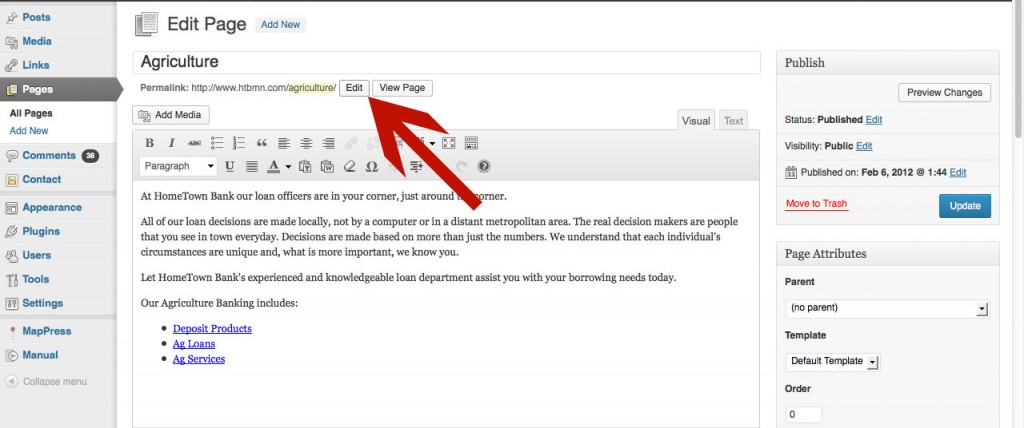
- Zaloguj się do WordPress
- Otwórz istniejącą stronę lub utwórz nową stronę
- Wprowadź tytuł w razie potrzeby
- Zapisz stronę, to automatycznie utworzy adres URL
- Spójrz bezpośrednio pod polem tytułu, zobaczysz Permalink: następnie URL
- kliknij przycisk Edytuj za linkiem
- Wpisz nowy adres URL i kliknij OK
- Zapisz stronę lub post
wersje WordPress za pomocą Edytora Gutenberg
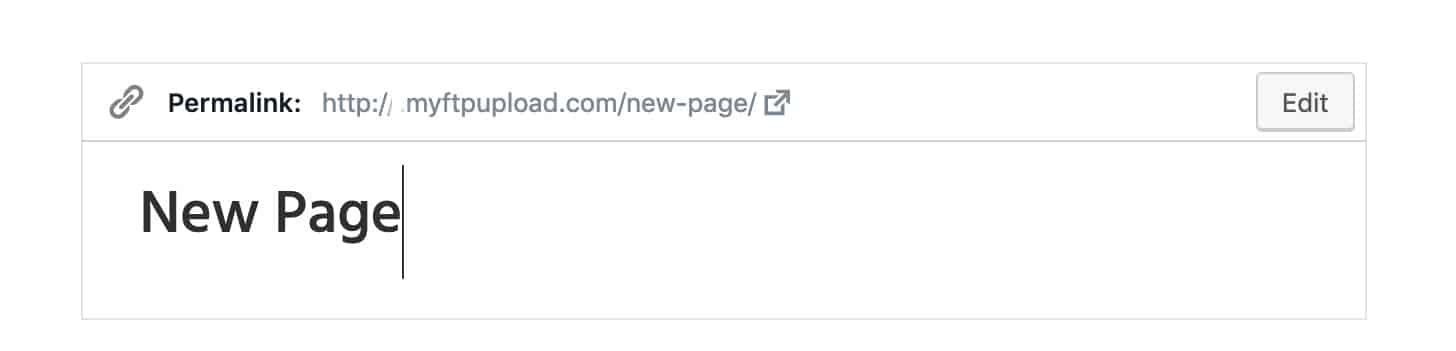
1. Wpisz swój tytuł swojego postu w obszarze tytuł strony na górze strony
2. Aby edytować link permalink, musisz zapisać stronę jako wersję roboczą lub opublikować stronę, aby zobaczyć opcje. Najpierw kliknij „Zapisz wersję roboczą”, jeśli nie jesteś gotowy do opublikowania strony.
3. Teraz kliknij ponownie tytuł swojego postu. Po kliknięciu na tytuł, link permalink pojawi się nad tytułem postu z przyciskiem edytuj.
4. Kliknij przycisk Edytuj na permalinku i zmień nazwę ślimaka i kliknij „Zapisz”. Ślimak to twój adres URL.
5. Kliknij Zapisz wersję roboczą na swoim poście, aby upewnić się, że wszystko jest zapisane ponownie i kontynuować pracę.
pamiętaj, że jeśli wrócisz do opublikowanego posta na blogu lub strony internetowej i zmienisz adres URL, będziesz chciał potwierdzić, że nie ma innych stron łączących się ze starymi . Jeśli podałeś innym adres URL, użyłeś go w wiadomości e-mail itp. nie będziesz chciał zmieniać tego adresu URL.
Umieść swoją nową wiedzę WordPress, dostosuj adres URL jednego z nowych postów na blogu lub stron. Możliwości są nieograniczone!